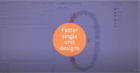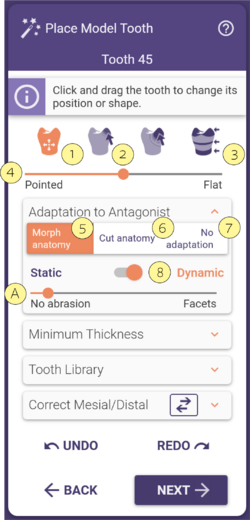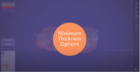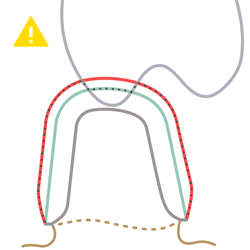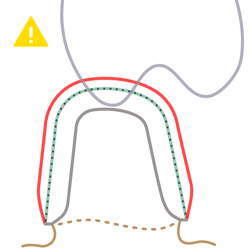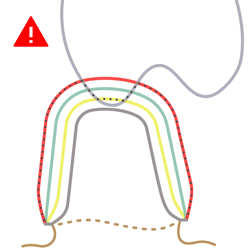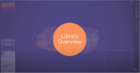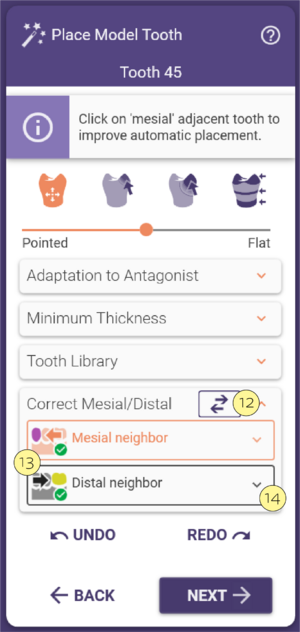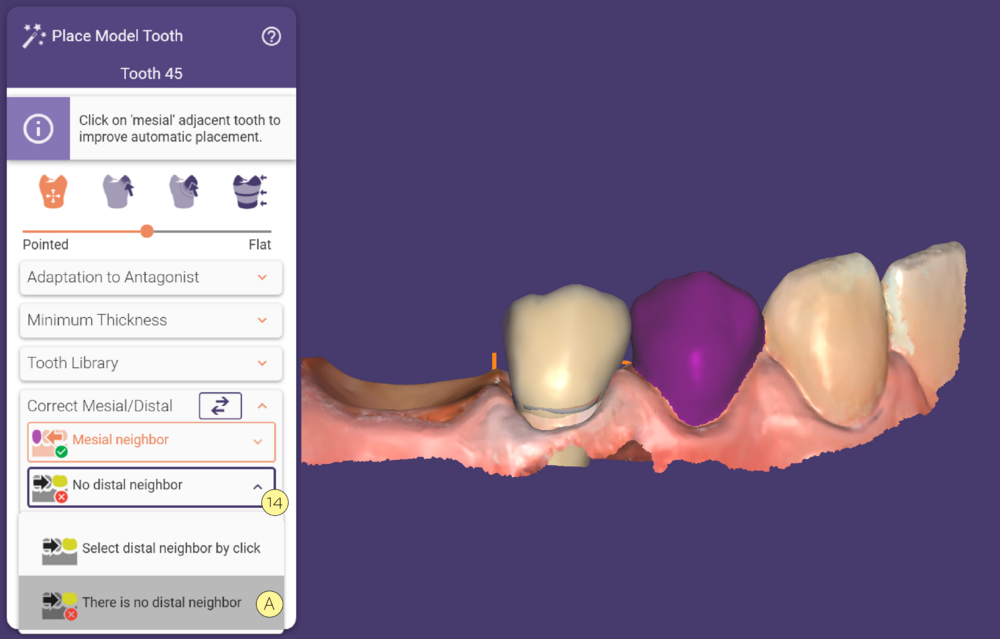Índice
Para reconstruções de dentes unitários que requerem um modelo de dente (por exemplo, coroas, coping), o DentalCAD fornece uma proposta automática de posicionamento de dente baseada na biblioteca de dentes padrão. O DentalCAD identifica automaticamente os dentes adjacentes mesial e distal, seleciona os pontos de contacto mesial e distal e, em seguida, ajusta o modelo do dente para se adaptar.
A janela Posicionar Modelo de Dente contém ainda quatro secções expansíveis:
Adaptação ao Antagonista
Morfologia anatómica [5]: Uma adaptação preservando a forma é aplicada ao antagonista.
Se a opção Cortar anatomia [6] estiver ativada, nenhuma adaptação preservando a forma será aplicada, e o modelo do dente será simplesmente cortado.
Selecione Sem adaptação [7] para desativar completamente a adaptação ao antagonista.
Antagonista Estático/Dinâmico [8]: Estático: o modelo do dente é cortado pelo antagonista estático. Dinâmico: a impressão virtual é usada, ou seja, o modelo do dente é adaptado/cortado de acordo com o movimento do antagonista no articulador automático. Use o slider [A] para ajustar a quantidade de abrasão na superfície oclusal; mover o slider para a esquerda desativa a abrasão.
Espessura mínima [9]
Selecione o comportamento da espessura mínima no menu suspenso:
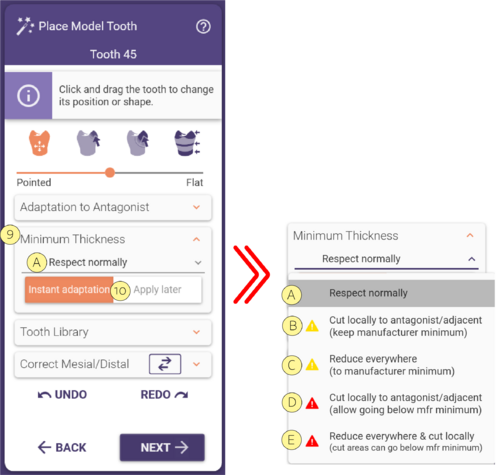
Escolha se deseja aplicar a configuração de espessura mínima instantaneamente ou mais tarde (ao clicar em Seguinte) [10].
Tenha em mente que as opções seguintes dependem do valor definido anteriormente no DentalDB.
| Abaixo do mínimo do fabricante | Mínimo do fabricante | Valor definido atualmente |
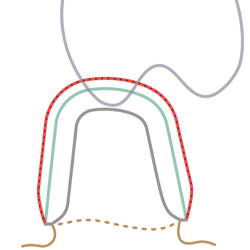 |
Espessura mínima resultante Valor definido atualmente Mínimo do fabricante Base da Coroa |
[A] Respeitar normalmente: respeita completamente a espessura mínima, mantendo o valor definido atualmente.
| Espessura mínima resultante Valor definido atualmente Mínimo do fabricante Base da Coroa |
[B] Cortar localmente no antagonista/vizinhos: corta a espessura mínima no antagonista e nos vizinhos proximais para o mínimo do fabricante (por exemplo, para casos em que a espessura mínima intersecta o antagonista ou vizinhos proximais).
| Espessura mínima resultante Valor definido atualmente Mínimo do fabricante Base da Coroa |
[C] Reduzir toda a área: reduz a espessura mínima para o mínimo do fabricante.
| Espessura mínima resultante Valor definido atualmente Mínimo do fabricante Abaixo do mínimo do fabricante Base da Coroa |
[D] Cortar localmente no antagonista/vizinhos: reduz abaixo do mínimo do fabricante mantendo o valor definido atualmente em áreas suficientemente distantes do antagonista/vizinhos.
Biblioteca de Dentes
Usando o menu suspenso Biblioteca [11], pode alterar a biblioteca de dentes.
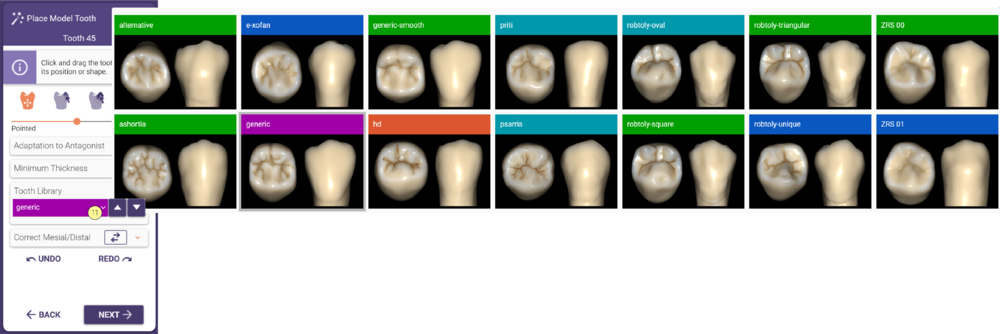 Clique nos botões de seta para selecionar a próxima/anterior biblioteca da lista.
Clique nos botões de seta para selecionar a próxima/anterior biblioteca da lista.
Corrigir mesial/distal
- Troque os vizinhos mesial/distal usando o botão Trocar vizinhos [12].
- Pode selecionar novos vizinhos mesial/distal expandindo a secção Corrigir Mesial/Distal, escolhendo o botão correspondente [13] e clicando em novas posições no scan da arcada.
- Se não houver um dente vizinho distal ou mesial, clique no menu suspenso [14] e selecione a opção [A] como no exemplo abaixo.